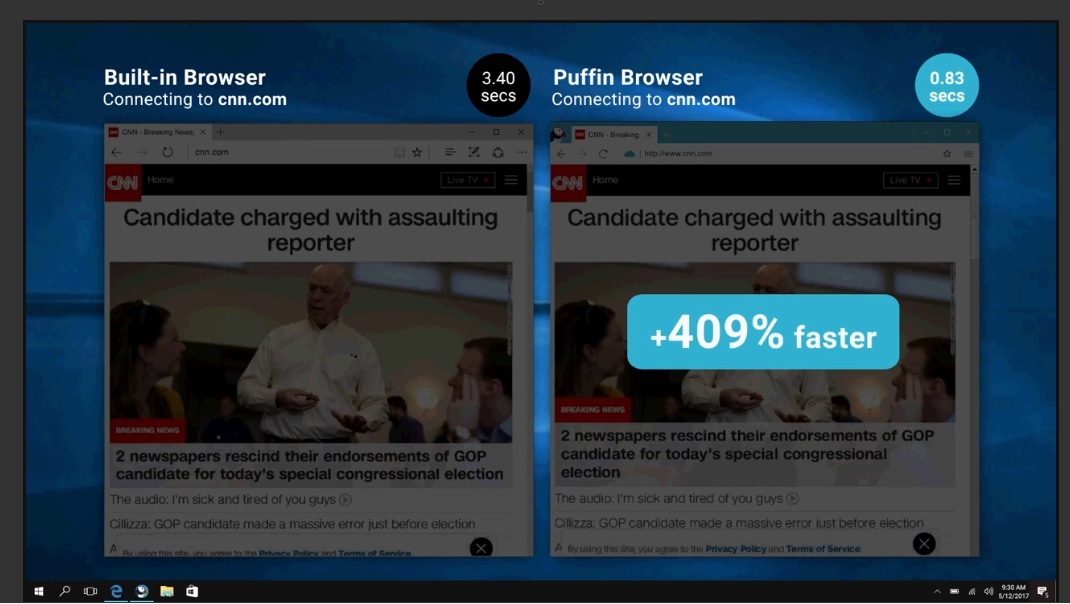See tarkvara hoiab teie draiverid töökorras ja hoiab teid kaitstud tavaliste arvutivigade ja riistvaratõrgete eest. Kontrollige kõiki draivereid nüüd kolme lihtsa sammuga:
- Laadige alla DriverFix (kinnitatud allalaadimisfail).
- Klõpsake nuppu Käivitage skannimine leida kõik probleemsed draiverid.
- Klõpsake nuppu Draiverite värskendamine uute versioonide saamiseks ja süsteemi talitlushäirete vältimiseks.
- DriverFixi on alla laadinud 0 lugejaid sel kuul.
Mõnikord võib Power BI-64bit Dekstopist 32-bitise juurdepääsu andmebaasiga ühenduse loomisel ilmneda registreerimata tõrge. Viga võib ilmneda erinevate teadetega sõltuvalt kasutajast. Teenuse värskendamisel võib ilmneda ka Power Bi tõrge, mida teenusepakkuja pole registreerinud Power Bi kogukonna foorum.
Ehitasin aruande PBI Desktopi abil - allikaks on Exceli fail avalikul veebisaidil (mitte OneDrive). Kui ma selle avaldan ja proovin seejärel andmekogumi värskendamiseks Power BI saiti kasutada, kuvatakse see tõrge:
Andmeallika vigaExceli töövihik: „Microsoft. Pakkuja ACE.OLEDB.12.0 ’pole kohalikus masinas registreeritud. Seda tüüpi failide lugemiseks on ühenduse loomiseks vajalik Access Database Engine 2010 Access Database Engine OLEDB pakkuja 64-bitine versioon
Power Bi tõrke lahendamiseks järgige selles artiklis toodud juhiseid. Teenusepakkujal pole Power Bi töölaua ja teenusega registreeritud probleeme
Pakkuja registreerimata vea parandamine Power Bi-s
1. Installige Microsoft Accessi andmebaasimootori 64-bitine versioon

- Kui tõrge osutab konkreetselt Microsoft Access Database Engine 2010 probleemidele ja palub teil installida tarkvara 64-bitine versioon, tehke järgmist.
- Minge saidile Microsoft Access Database Engine 2010 Redistributable lehele.
- Valige keel ja klõpsake nuppu Lae alla nuppu.
- Installige tarkvara masinasse, kuhu Power Bi on installitud.
- Pärast tarkvara installimist proovige ühendada juurdepääs DB-ga Power BI töölaualt. Kontrollige, kas tarkvara 64-bitise versiooni installimine on vea lahendanud.
Filtrite keelamine Power BI-s [STEP-BY-STEP GUIDE]
2. Otsetee kustutamine ja uuesti loomine

- Proovige töölaualt kustutada otsetee Power Bi.
- Nüüd looge töölaua Start-ekraanilt uus otsetee.
- Või proovige lihtsalt avada Power Bi rakendus avakuval.
- See probleem võib ilmneda juhul, kui Power Bi ei suuda temp-kataloogi vahemällu salvestatud kaustu luua.
3. Desinstallige ja installige uuesti Power Bi Dekstop

- Kui probleem püsib, võite proovida Power Bi arvutisse desinstallida ja uuesti installida.
- Vajutage Windowsi klahv + R käivitamiseks Run.
- Sisestage juhtelement ja klõpsake nuppu Okei avamiseks Kontrollpaneel.
- Minema Programmid> Programmid ja funktsioonid.
- Valige ja desinstallige rakendus Power Bi.
- Nüüd minge Power Bi allalaadimisleht ja laadige alla uusim versioon.
- Installige rakendus ja kontrollige, kas registreerimata Power Bi tõrge on lahendatud.
4. Muud proovitavad lahendused

- Power Bi ei toeta ApiKeyName'i. Seega, kui proovite ApiKeyname'i kasutada teenusega Power Bi, võiksite minna üle põhilisele autentimisele ja proovida uuesti värskendada.
- Kontrollige oma Exceli failivormingut ja veenduge, et kasutate failitüüpi .xlsx või .xlsm. Samuti veenduge, et faili suurus oleks alla 1 GB. Kui failivorming ei ole ülalnimetatud failitüübis, muutke see kindlasti ja avaldage fail uuesti.
Järeldus
Oleme proovinud kaasata kõik võimalikud lahendused Power Bi vea parandamiseks, kui pakkuja pole seda artiklit kasutaja registreerinud. Andke meile kommentaarides teada, milline neist teie jaoks töötas.
SEOTUD LUGUD, mis võivad teile meeldida:
- Andmete värskendamine Power BI-s [STEP-by-STEP GUIDE]
- Vaadake, kuidas muuta andmeallikat Power BI-s [EASY STEPS]
- Kuidas lisada otsingu suvand Sliceris Power BI-s [EASY STEPS]